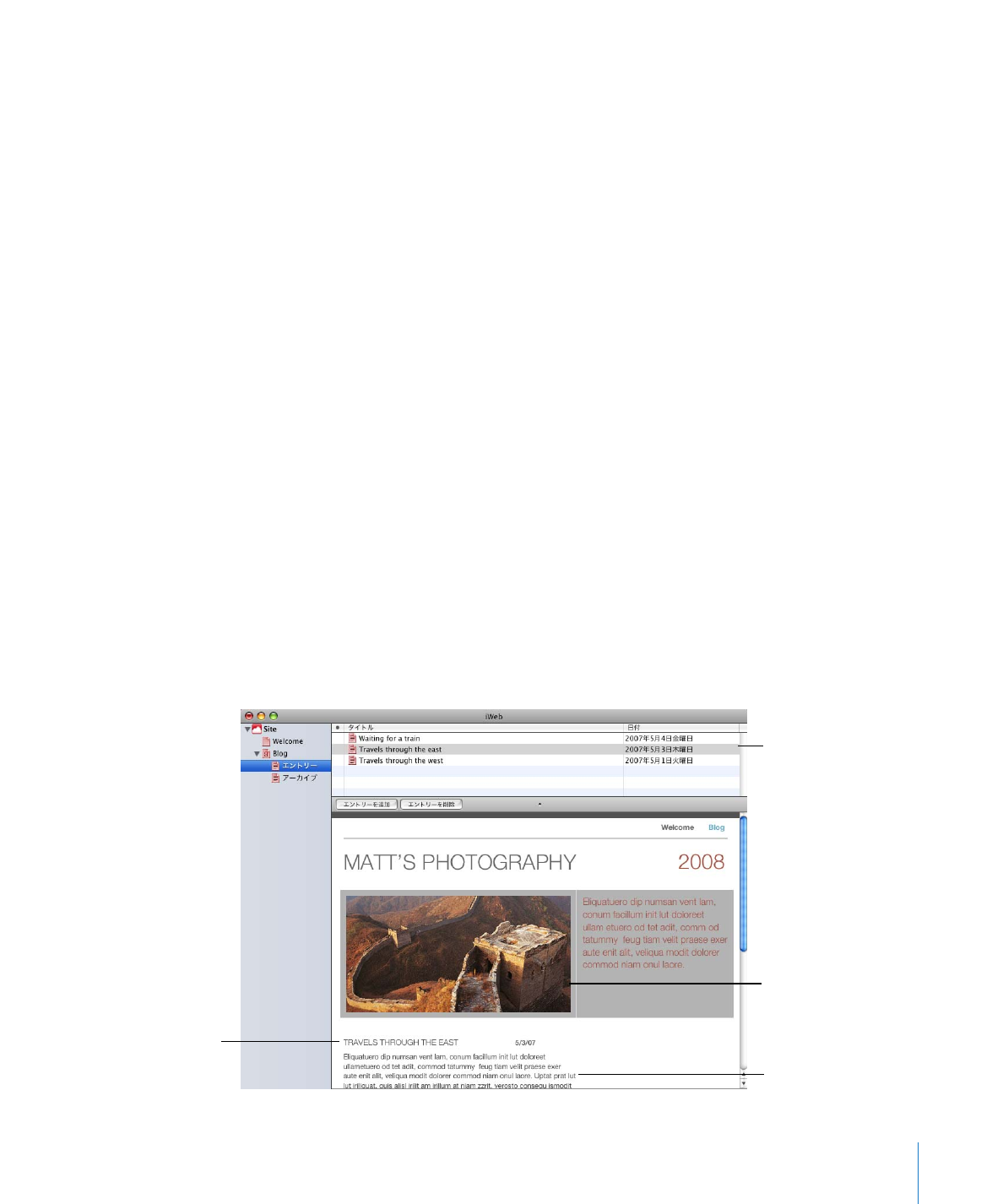
ブログを作成する
ブログとは、
Web
の仕組みを活用してだれにでも読めるようにした「日記」のことです。ブロ
グは、ウェブログを短縮して作った造語です。新しいエントリーを公開しても、それ以前のエン
トリーはアーカイブ内でいつでも読むことができます。最新のエントリーから順に表示するのが
普通です。
「
iWeb
」には、ブログ用に、「
Blog
」と「
Podcast
」の
2
種類のテンプレートが用意されていま
す。Podcast とは、インターネットのラジオショーやテレビショーなどのオーディオファイルま
たはビデオファイルのことです。独自の
Podcast
を制作して、訪問者がそれらを個別にダウン
ロードできるようにしたり、登録に基づいて新しいエピソードを自動的にダウンロードするよう
に設定することもできます。
「
Blog
」テンプレートと「
Podcast
」テンプレートのどちらにも、オーディオとビデオを追加で
きます。
このチュートリアルでは、
Web
サイトにブログを追加して、そこに新しいエントリーを追加す
る方法について説明します。
ブログを追加するには:
1
追加(+)ボタンをクリックします(または「ファイル」>「新規ページ」と選択します)。
2
テンプレートセレクタの左側のリストで、テーマを選択します(このチュートリアルでは「モダ
ンフレーム」を使います)。
3
右側のサムネール領域から「
Blog
」を選択してから、「選択」ボタンをクリックします。
最初のブログエントリーが表示されます。日付は、今日の日付が設定されています。
4
プレースホルダテキストをダブルクリックしてタイトルと本文を入力したり、日付を変更したり
します。
エントリーがすべて
リスト表示されます。
クリックするとその
内容が下に表示され
ます。
ここにブログの内容を
入力します。
イメージ、オーディオ、
ムービーファイルを、
このプレースホルダ上
にドラッグします。
エントリーのタイトルを
ここに入力します。
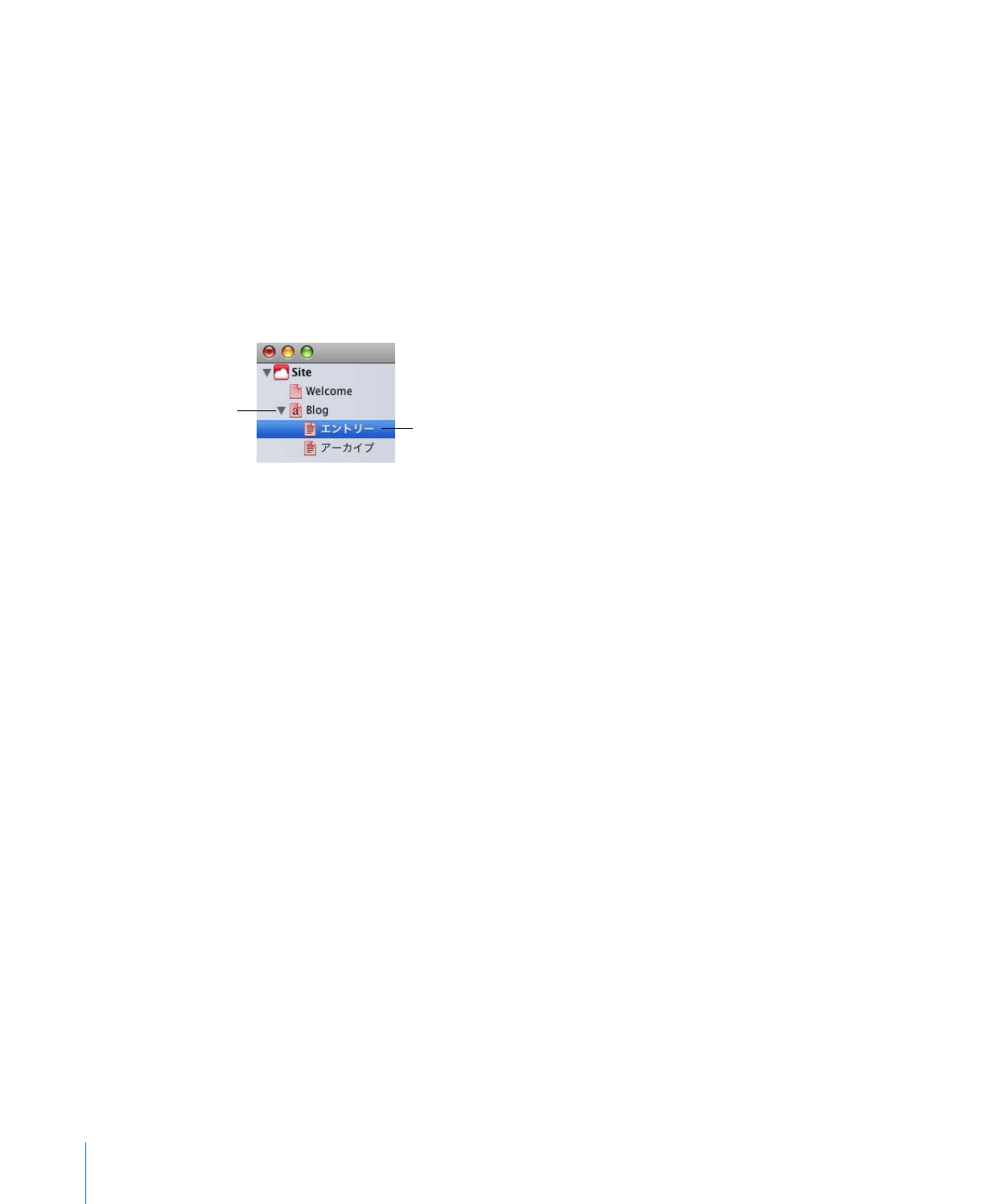
16
第
2
章
iWeb
の使いかたを学習する
ブログ用の「
Blog
」または「
Podcast
」テンプレートを使ってページを追加すると、サイドバー
に次の
3
つのアイコンが表示されます:
Â
「
Blog
」は表示されるページを表します。ここには、最近の何回分かのブログエントリーの先
頭部分が抜粋して表示されます。訪問者は「もっと読む」をクリックして全文を読むことがで
きます。
Â
「エントリー」でエントリーを作成および管理します。このページは訪問者には表示されませ
んが、メインブログのページで抜粋テキストをクリックすると、全文を読めるようになります。
Â
「アーカイブ」には、メインページに表示されないものも含め、過去に作成したエントリーが
すべて保存されています。ブログのテンプレートには、メインページ上にアーカイブへのリン
クが含まれています。
新しいブログエントリーを追加するには:
1
サイドバーで、「エントリー」をクリックします。
2
「エントリーを追加」ボタンをクリックします。
「タイトル」リストの下に、プレースホルダテキストとグラフィックスが含まれる新しいエント
リーが表示されます。
3
プレースホルダテキストをダブルクリックして、タイトルを変更したり、エントリーにテキスト
を入力したりします。
4
「
iPhoto
」またはコンピュータ上のその他の場所からプレースホルダグラフィックスの上にグラ
フィックスをドラッグして、プレースホルダグラフィックスを置き換えます。
(メディアブラウ
ザが開いていない場合は、ツールバーの「メディア」をクリックしてから、
「写真」をクリック
して写真にアクセスします。)
ブログエントリーにフォントや背景色を変更するなどの変更を加えた場合は、次回そのエント
リーを複製する方法でエントリーを追加すれば、同じフォーマットにすることができます。
独自のフォーマットの新しいエントリーを作成するには:
1
「エントリー」リストで、複製したいフォーマットのページを選択します。
2
「編集」>「複製」と選択します。
3
新しいエントリーのタイトルを入力し、
テキストとグラフィックスを新しい内容に置き換えます。
「エントリー」をクリックして
ブログエントリーを入力、編集
します。メインページに表示さ
れないエントリーもアーカイブ
に保存されています。
Web
サイトの訪問者に
表示されるページです。
最近入力したブログエント
リーの抜粋と、アーカイブ
を開くためのリンクが
表示されます。
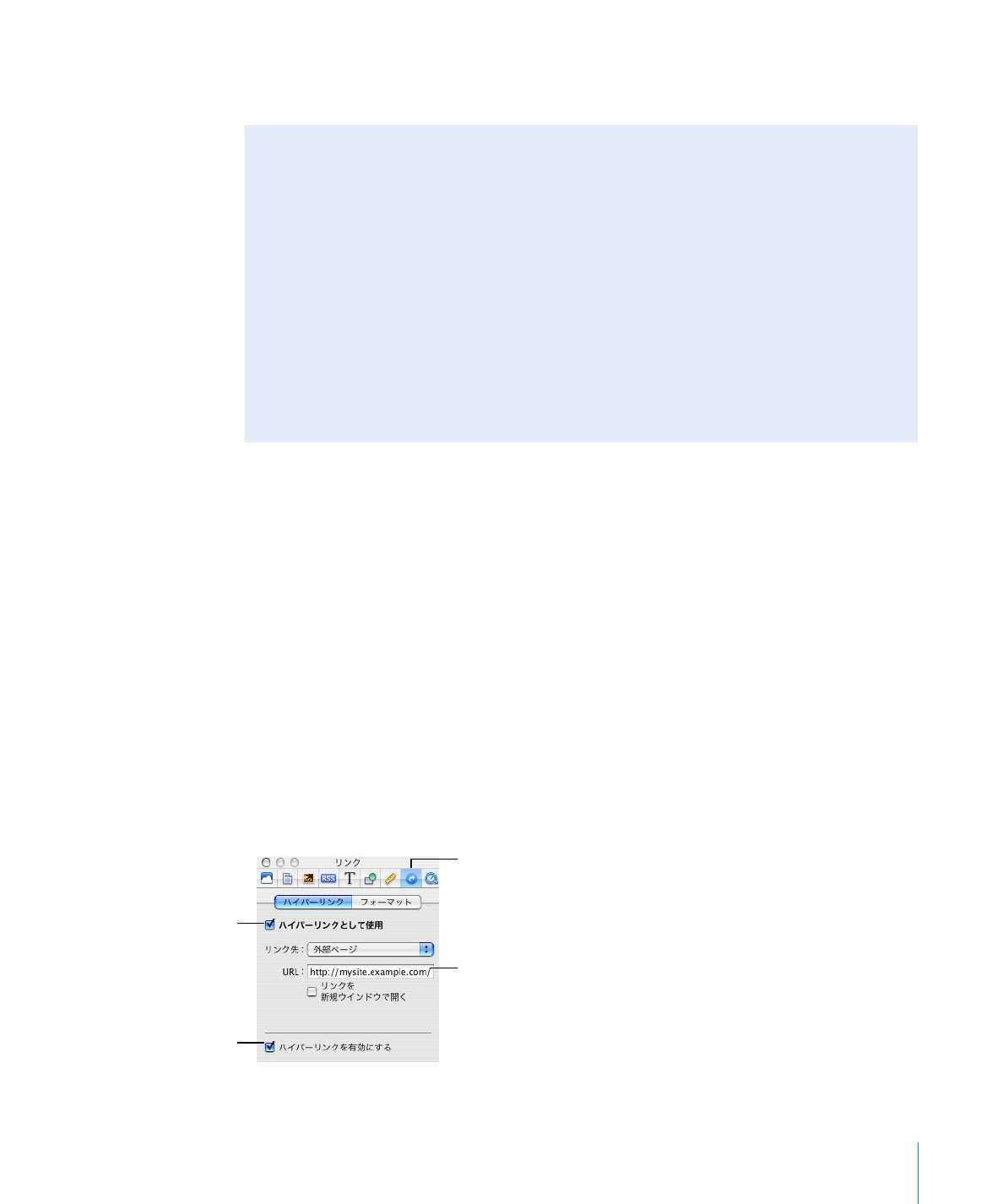
第
2
章
iWeb
の使いかたを学習する
17
既存のブログエントリーを編集するには:
m
「タイトル」リストでエントリーを選択し、リストの下に表示されたエントリーを変更します。